win10任务栏隐藏文字搜索框超简单教程
时间:2025-06-22 21:39:17 217浏览 收藏
**Win10任务栏搜索框隐藏教程:让你的桌面更简洁!** 厌倦了Win10任务栏上占据空间的文字搜索框?想让桌面更清爽,操作更高效?本教程将手把手教你如何轻松隐藏Win10任务栏中的搜索框,释放宝贵的任务栏空间。无需专业知识,只需简单几步,即可定制你的专属桌面。本文详细介绍了通过任务栏设置和右键菜单两种方法,教你快速隐藏或重新显示搜索框,让你的Win10桌面焕然一新。快来学习,打造更简洁、更高效的Windows 10使用体验吧!
对于使用Windows 10系统的朋友们来说,任务栏上的搜索框可能是默认存在的,但大家通常更倾向于通过浏览器来进行搜索,因此对这个搜索框的需求并不高。如果想要让任务栏看起来更整洁、空间利用得更充分,不妨尝试将这个搜索框隐藏起来。下面这篇文章就教大家如何实现这一操作。
具体方法如下:
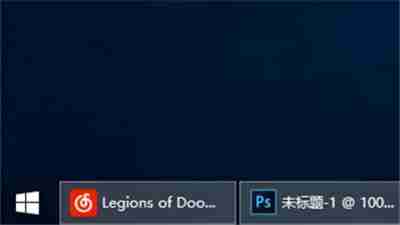
首先,右键点击任务栏,然后选择“设置”,进入任务栏的相关配置界面,如下图所示:

在任务栏设置页面的右侧下方找到“合并任务栏按钮”的选项,将其设置为“始终隐藏标签”,这样就可以成功隐藏任务栏中的文字标签了,效果如下图:
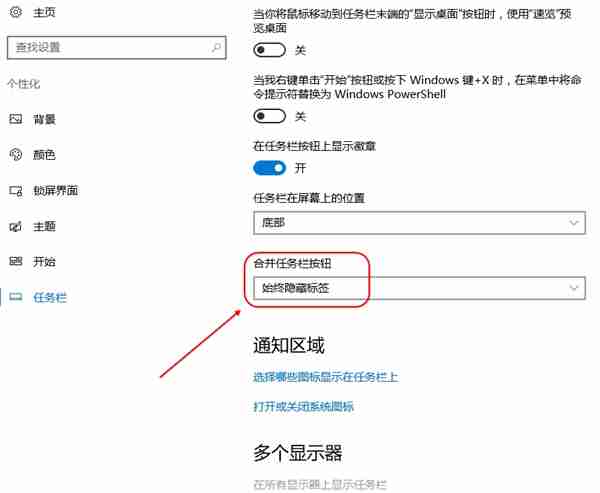
接下来,针对搜索框的操作,可以右键点击搜索框,然后选择“搜索”下的“隐藏”选项,如果之后又想重新显示,也可以通过同样的方式切换为“显示搜索图标”。
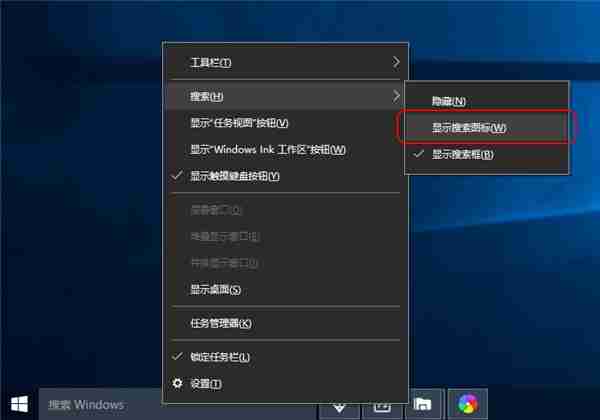
到这里,我们也就讲完了《win10任务栏隐藏文字搜索框超简单教程》的内容了。个人认为,基础知识的学习和巩固,是为了更好的将其运用到项目中,欢迎关注golang学习网公众号,带你了解更多关于的知识点!
相关阅读
更多>
-
501 收藏
-
501 收藏
-
501 收藏
-
501 收藏
-
501 收藏
最新阅读
更多>
-
391 收藏
-
113 收藏
-
145 收藏
-
494 收藏
-
301 收藏
-
263 收藏
-
212 收藏
-
443 收藏
-
339 收藏
-
303 收藏
-
396 收藏
-
212 收藏
课程推荐
更多>
-

- 前端进阶之JavaScript设计模式
- 设计模式是开发人员在软件开发过程中面临一般问题时的解决方案,代表了最佳的实践。本课程的主打内容包括JS常见设计模式以及具体应用场景,打造一站式知识长龙服务,适合有JS基础的同学学习。
- 立即学习 543次学习
-

- GO语言核心编程课程
- 本课程采用真实案例,全面具体可落地,从理论到实践,一步一步将GO核心编程技术、编程思想、底层实现融会贯通,使学习者贴近时代脉搏,做IT互联网时代的弄潮儿。
- 立即学习 516次学习
-

- 简单聊聊mysql8与网络通信
- 如有问题加微信:Le-studyg;在课程中,我们将首先介绍MySQL8的新特性,包括性能优化、安全增强、新数据类型等,帮助学生快速熟悉MySQL8的最新功能。接着,我们将深入解析MySQL的网络通信机制,包括协议、连接管理、数据传输等,让
- 立即学习 500次学习
-

- JavaScript正则表达式基础与实战
- 在任何一门编程语言中,正则表达式,都是一项重要的知识,它提供了高效的字符串匹配与捕获机制,可以极大的简化程序设计。
- 立即学习 487次学习
-

- 从零制作响应式网站—Grid布局
- 本系列教程将展示从零制作一个假想的网络科技公司官网,分为导航,轮播,关于我们,成功案例,服务流程,团队介绍,数据部分,公司动态,底部信息等内容区块。网站整体采用CSSGrid布局,支持响应式,有流畅过渡和展现动画。
- 立即学习 485次学习
